Исправить OnePlus 7 Pro: темный режим не работает в приложении Google
советы и хитрости для Android / / August 05, 2021
Приложение Google универсальный поиск для всех ваших потребностей. В нем есть все, от предоставления тщательно подобранных и персонализированных каналов до упрощения поиска нужного контента. И на большинстве устройств приложение также предустановлено, поэтому оно также экономит ваши усилия по загрузке. В последнее время мы стали свидетелями того, как многие приложения присоединились к темный режим победитель. Многие приложения Google, такие как Play Store, Messages, Keep и другие, перешли на эту темную сторону. Кроме того, сторонние приложения, такие как WhatsApp был одним из недавних дополнений к этому списку.
Однако именно с приложением Google пользователи сталкиваются с проблемами при включении темного режима. Чтобы быть более конкретным, Пользователи OnePlus 7 Pro недавно возникли проблемы с включением темного интерфейса в приложении. А если вы плывете в одной лодке, значит, вы пришвартовали свои корабли в нужном месте. Сегодня мы покажем вам, как включить темный режим в приложении Google на вашем устройстве OnePlus 7 Pro. Более того, если вы используете любое другое устройство Android и сталкиваетесь с той же проблемой, вы также можете попробовать упомянутое ниже исправление. С учетом сказанного, вот необходимые инструкции.

Исправить проблему темного режима приложения Google на OnePlus 7 Pro
С появлением Android 10 одной из основных тем для обсуждения стало введение общесистемного темного режима. Наряду с этим, они также включили функцию принудительного темного режима. Последний вариант, известный как переопределить силу-темный, обеспечивает общесистемный эффект, который включает темный режим для различных установленных приложений. Хотя то же самое относится и к приложению Google, вы не получите того же пробега, как ожидалось.
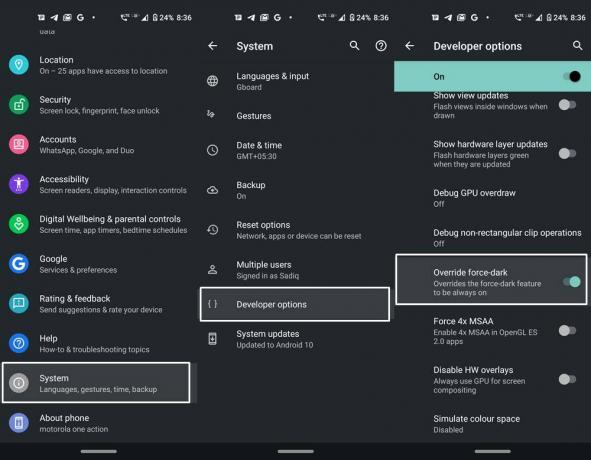
Если вы хотите это проверить, зайдите в Настройки > О телефоне и нажмите на Номер сборки 7 раз. Затем перейдите в Система > Продвинутый > Параметры разработчика и включить Переопределить силу-темный вариант. Но это оставляет желать лучшего. Итак, если он не дает вам желаемого темного режима в приложении Google на вашем OnePlus 7 Pro, что еще можно сделать? Оказывается, есть довольно простой обходной путь. Просто следуйте приведенному ниже методу.
Инструкции по выполнению
Дело в том, что в настоящее время темный режим приложения Google находится на стадии тестирования. В результате он будет доступен только для бета-тестеров. Если вы хотите опробовать темный режим, все, что вам нужно сделать, это просто зарегистрироваться в качестве бета-тестера для этого приложения. Но прежде чем мы продолжим выполнение инструкций по этому поводу, имейте в виду, что на стадии бета-тестирования эта сборка приложения может быть не такой стабильной, как та, которая установлена в настоящее время.
Однако вы сможете опробовать новые функции раньше других. Так что, если вы готовы к этому компромиссу, перейдите к Магазин игр и искать Приложение Google. Прокрутите немного вниз и сразу под разделом «Контакты разработчика» появится надпись «Присоединяйтесь к бета-версии»Вариант. Нажмите на Присоединиться и снова на Присоединиться во всплывающем окне подтверждения.

Это оно. Теперь просто подождите несколько секунд, и вы будете зарегистрированы в качестве бета-тестера. Чтобы проверить это, выполните следующие действия:
- Запустить Приложение Google и нажмите на Больше в нижней строке меню.
- Затем перейдите к Настройки и нажмите на Общее.

- Прокрутите вниз, и вы увидите значок Тема вариант.
- Нажмите на него и выберите Темно из меню.
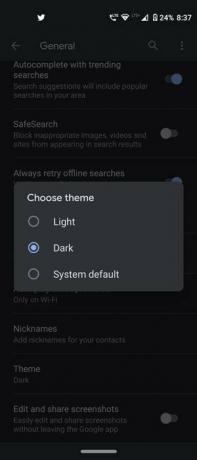
После этого темный режим теперь будет включен в приложении Google на вашем устройстве OnePlus 7 Pro. Как уже упоминалось, это исправление применимо к другим устройствам Android. Таким образом, вы также используете это решение для устройств, отличных от OnePlus.

![Как установить Stock ROM на Kismo 950XL [Прошивка Flash File / Unbrick]](/f/18171a2bc1bc9ff9d1488356b5409413.jpg?width=288&height=384)

